Для загрузки исполнительной системы необходимо подключиться к Linux компьютеру через WinSCP. Запускаем программу и нажимаем New Tab:
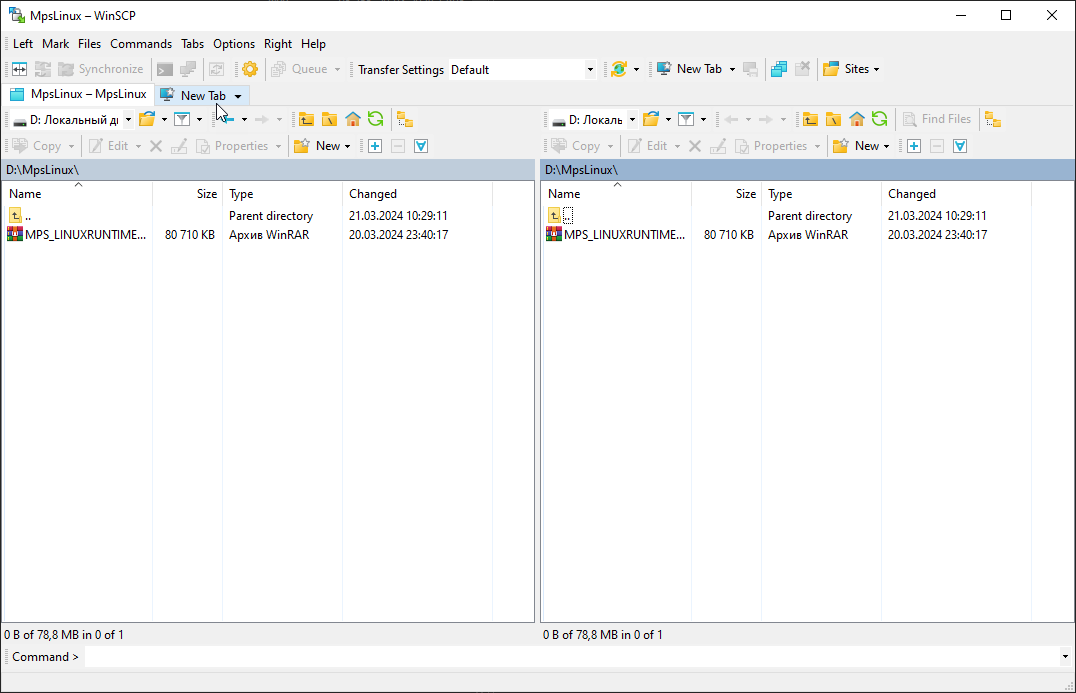
В появившемся окне выбираем протокол SCP, задаем IP адрес, а также имя пользователя и пароль.
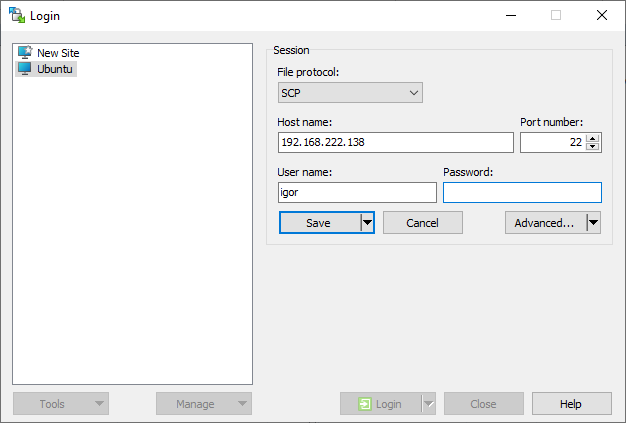
Рекомендуем сразу нажать на кнопку Save и сохранить данное подключение, чтобы не вводить параметры подключения каждый раз.
После этого нажимаем на кнопку Login. Появляется окно авторизации:
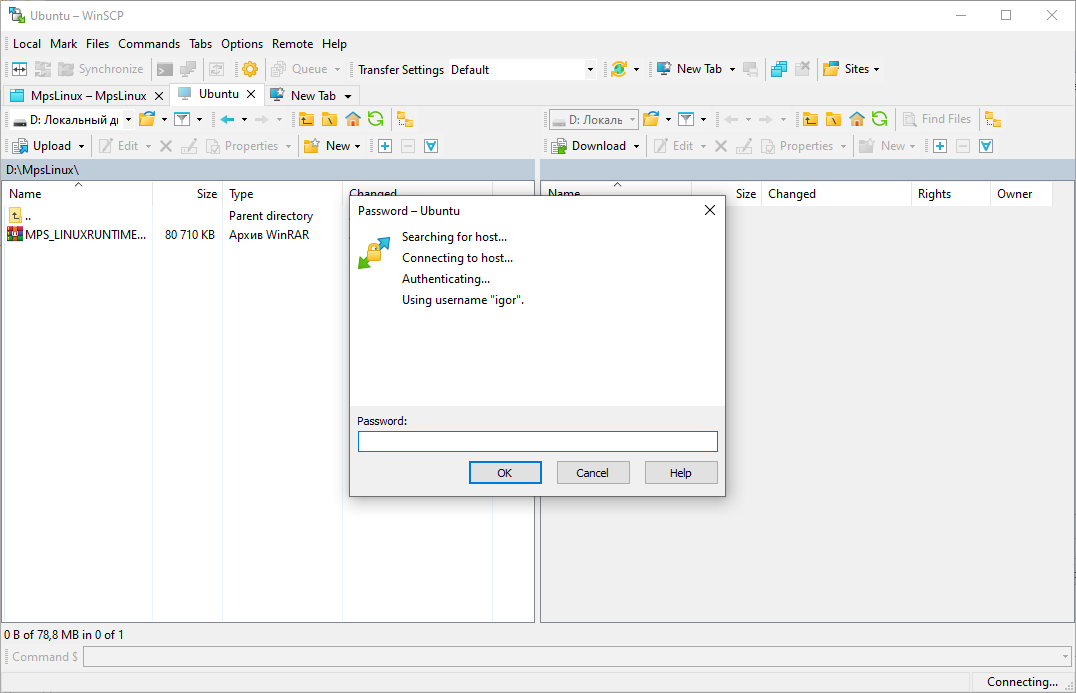
Вводим еще раз наш пароль. Подключение завершится и в панели подключения отобразится файловая система Linux.
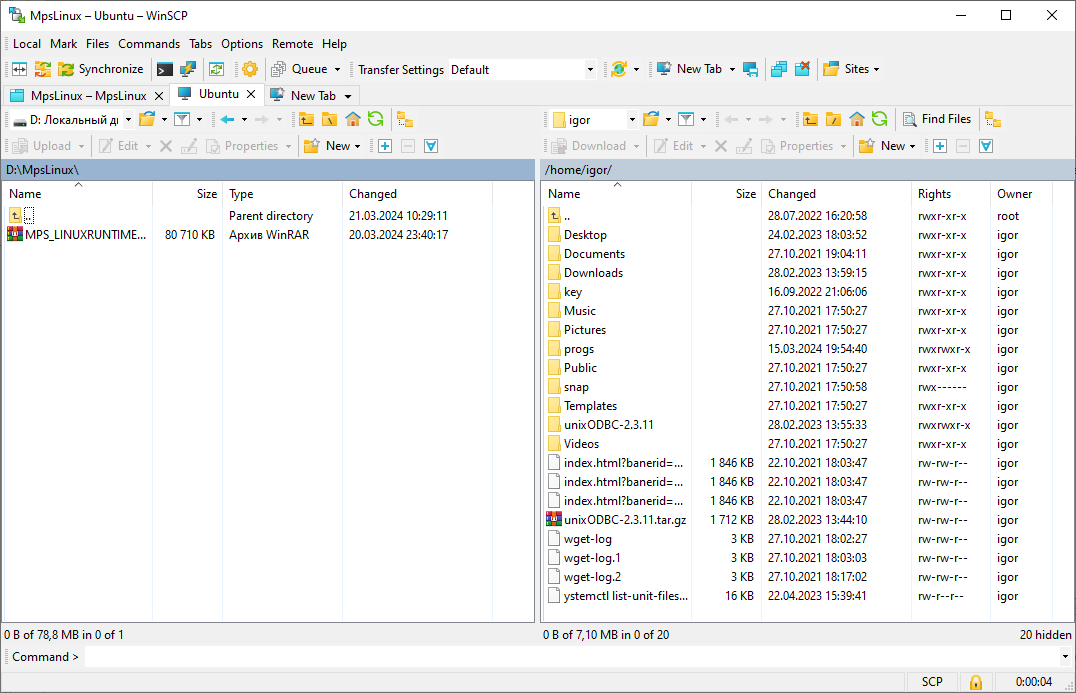
Нужно разместить исполнительную систему OPC сервера в каталоге пользователя, где у него полные права. Например для этого можно использовать папку /home/ИмяПользователя. С помощью пункта меню New мы создали в этой папке папку progs - в нее мы зайдем и скопируем наш архив .tar.
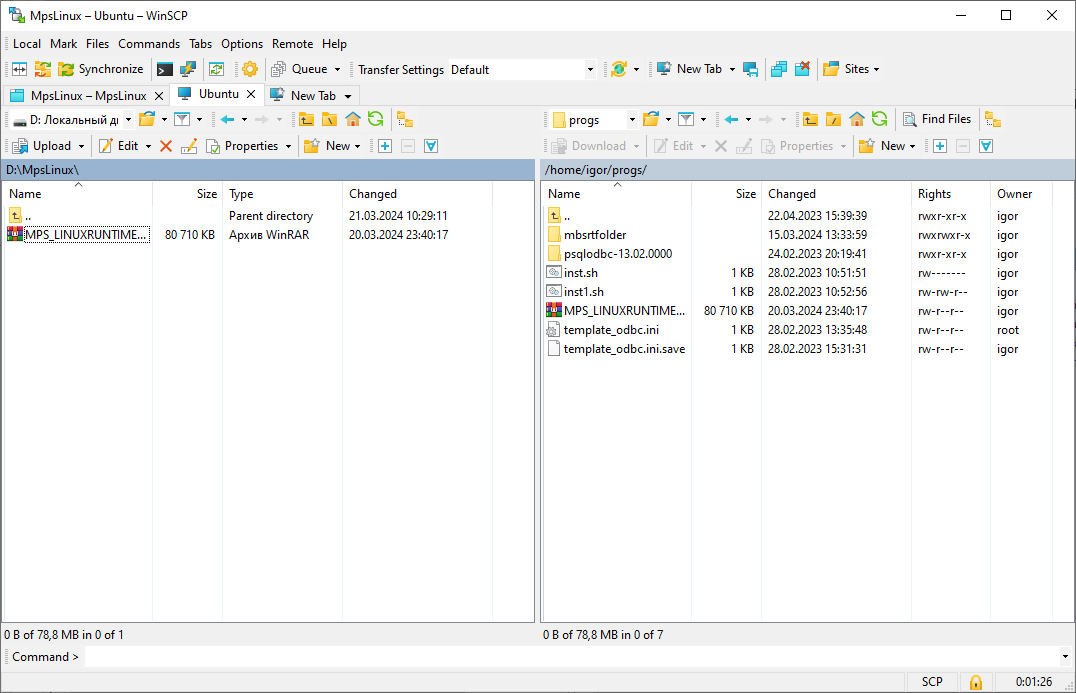
На этом загрузка исполнительной системы закончена и можно приступать к ее инсталляции через терминал. В WinSCP мы еще вернется для загрузки рабочей конфигурации.